2020-4-25 劉恩綺 客服部資深專員
摘要
作為如今主流的Windows系統,Windows 10的使用人數十分多,如果你是Windows 10的用戶,你知道如何在Windows 10系統上有效地管理自己的各種帳號密碼嗎?下面就為大家分享幾個實用的方法。
Renee SecureSilo是一款加密檔案、資料夾的加密軟體,具有加密檔案、保護USB隨身碟、隱藏檔案等多種加密功能。其中,在有密碼管理的需求時,使用Renee SecureSilo的“密碼錢包”功能,可以有序的管理個人的各種密碼,並將加密後的檔案資訊全部保存在本機,由此也杜絕了經由網路洩露的風險。
而且,該軟體使用了獨立密碼的設計,憑藉先進的AES256加密技術,就算與他人共用電腦,他人也無法從外部進行暴力破解,能讓密碼安全地儲存在本機電腦上。因此,如果使用該軟體來管理密碼等重要資訊,可以保證其安全性。
1、 下載並安裝Renee SecureSilo,安裝完成後,您需要設定密碼和輸入電子郵寄地址。之後,每次打開該軟體時,都需要輸入密碼,以此來保障使用者的資訊安全。
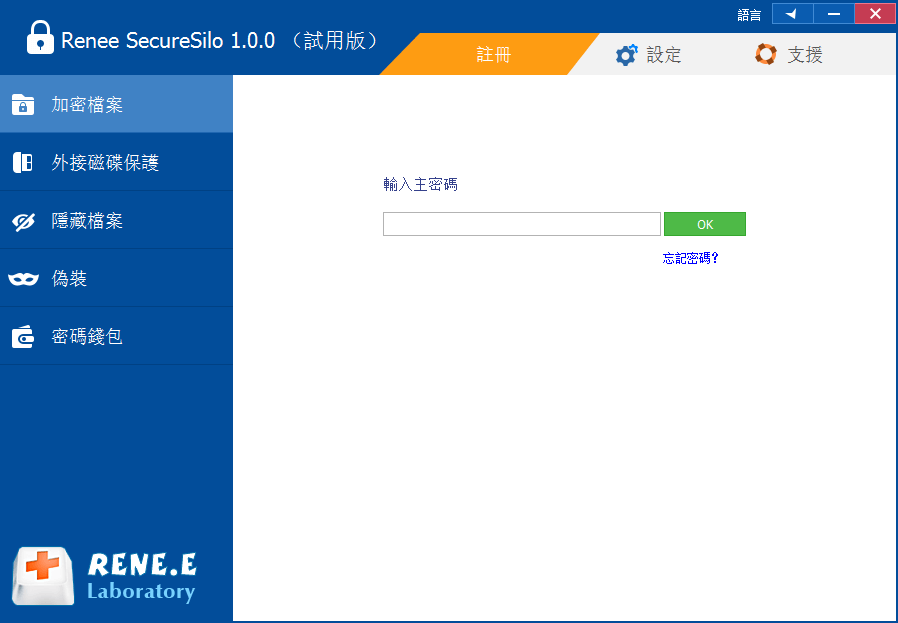
2、 選擇“密碼錢包”分欄下,點擊“創建錢包”。
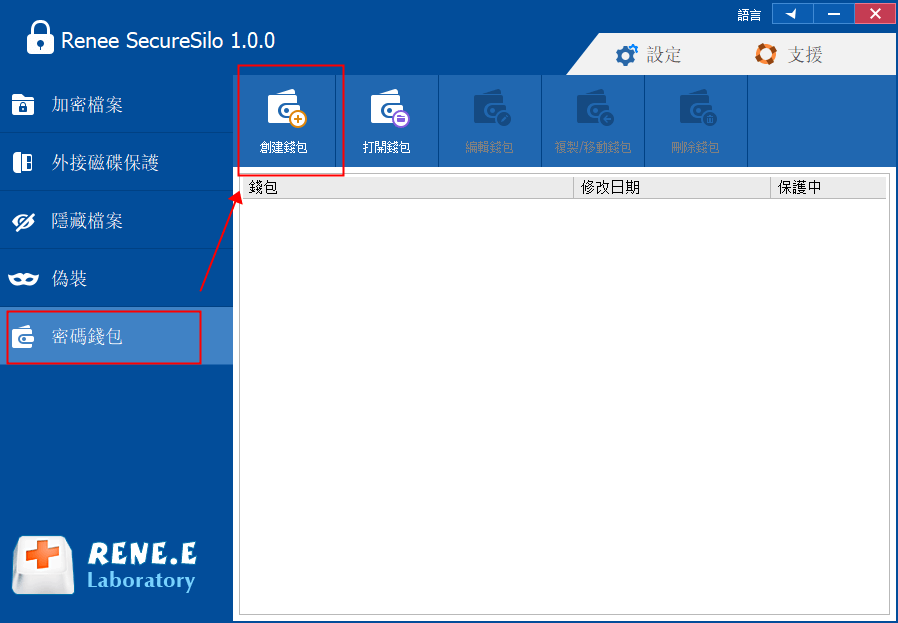
3、 填寫錢包名稱,並指定保存位置,並點擊“下一步”。
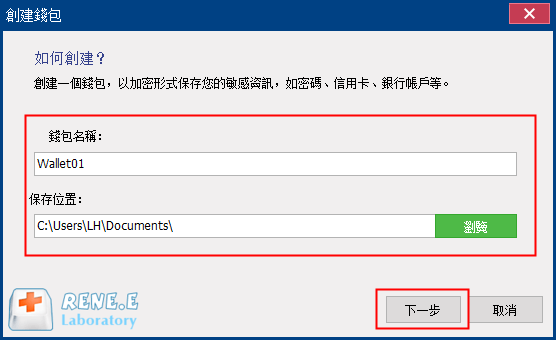
4、 為錢包設定密碼,之後點擊確認。
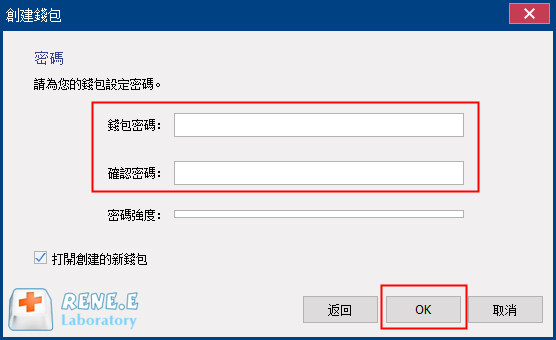
5、 點擊“創建卡片”,設定卡片名稱和卡片類型。
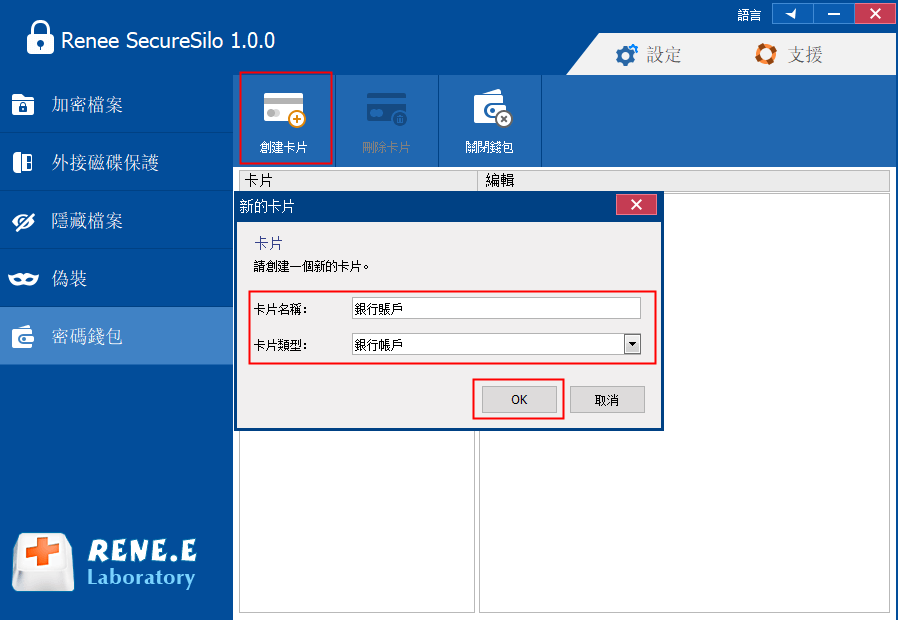
6、 填寫需要管理的重要資訊、密碼、卡片資訊等。
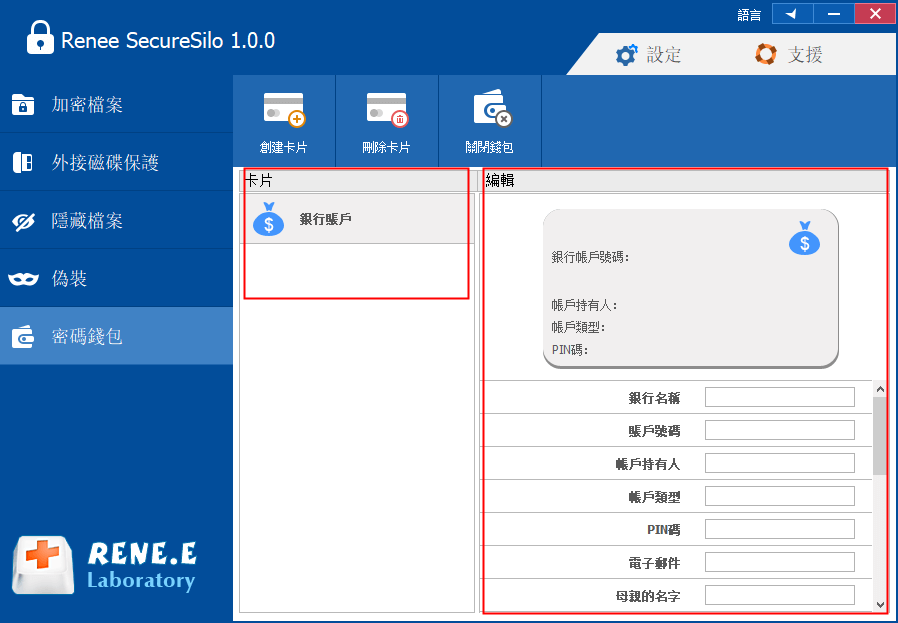
7、 之後點擊關閉錢包,就可以將私密資訊進行鎖定了。
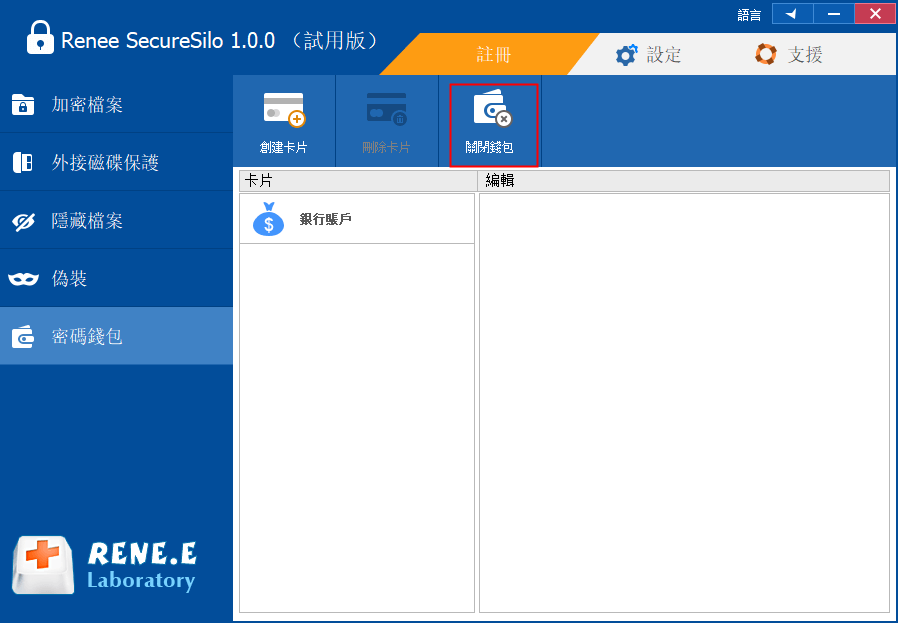
優點:Renee SecureSilo不僅僅是一個安全、高效的密碼管理軟體,除了密碼錢包功能外,Renee SecureSilo還是一款全面的資訊保護軟體,更可為你個人Windows 10上的檔案資訊提供全面保障,推薦各位有需要的使用者使用。
1Password是Windows 10平臺常用的密碼管理軟體,支援銀行卡、線上服務等多種密碼類型,可以讓你輕鬆記錄繁多的密碼。它可生成擁有256位AES加密級別的強式密碼,能夠防止密碼被盜用。通過使用軟體提供的雲上載服務,使用者可以將密碼同步到不同的系統平臺、移動裝置APP上使用,比較方便。
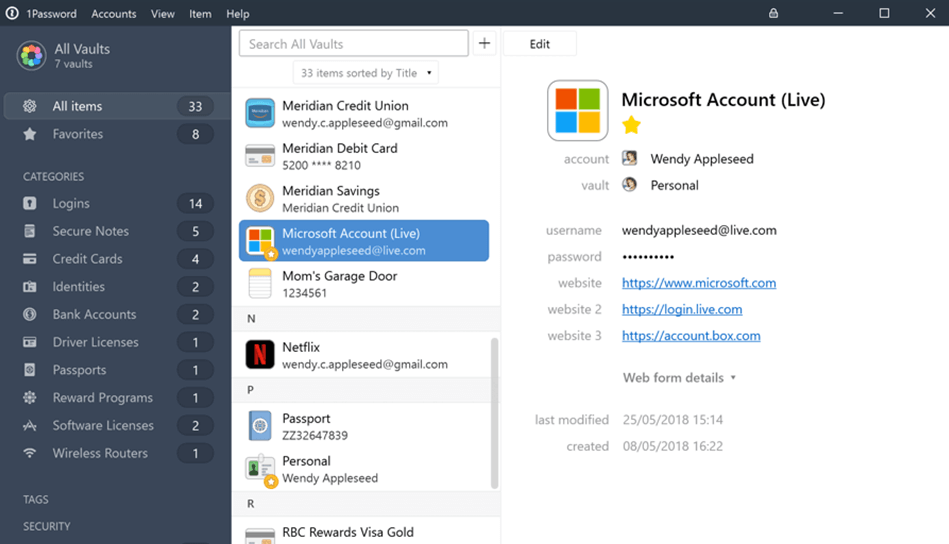
局限性:雖然通過上載密碼資訊到1Password的雲端伺服器時可以方便多裝置的管理使用,但假如伺服器遭受攻擊,使用者的所有密碼資訊則有洩露的風險。
在Window 10上使用Internet Explorer(IE)瀏覽器訪問需要登入帳戶的網站(如電子郵件、銀行帳戶或是購物網站)時,IE會詢問用戶是否希望記住當前的用戶名和密碼,以便使用者下次在訪問該網站時,自動完成帳號資訊的填寫。預設情況下,密碼保存功能在IE中處於打開狀態,以下是打開或關閉密碼保存的方法
1. 在IE中,選取“工具”按鈕,然後選擇“網際網路選項”。
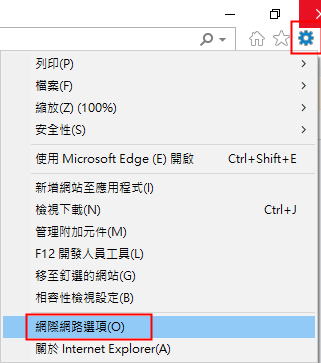
2.在“內容”標籤中,點擊“自動完成”分欄中的“設定”。
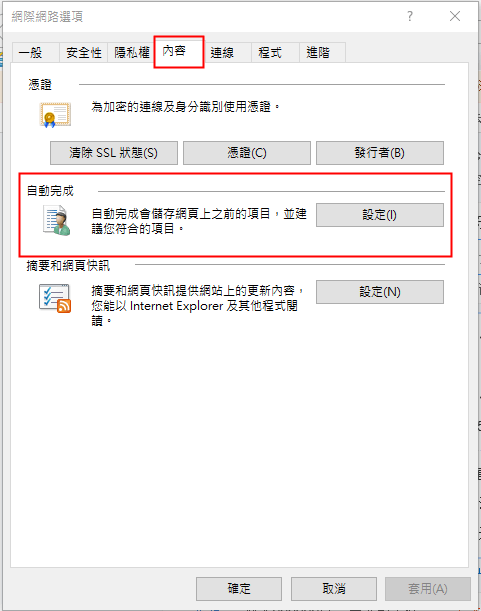
3.根據個人需要勾選是否儲存密碼即可。另外,與過去Windows不同的是,Windows 10的IE可以對保存的密碼進行自訂管理,點擊“管理密碼”按鈕進入後,即可對已保存的web憑據進行查看、刪除管理。
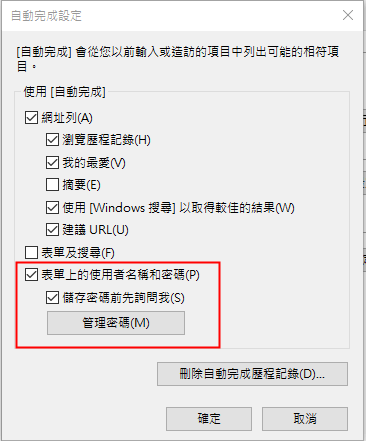
與上面提到的IE相似,Chrome瀏覽器也內建了密碼管理功能,使用者在Chrome的相關介面中就能進行管理,具體操作如下。
1.點擊Chrome瀏覽器右上角的按鈕呼出介面,點擊設定。
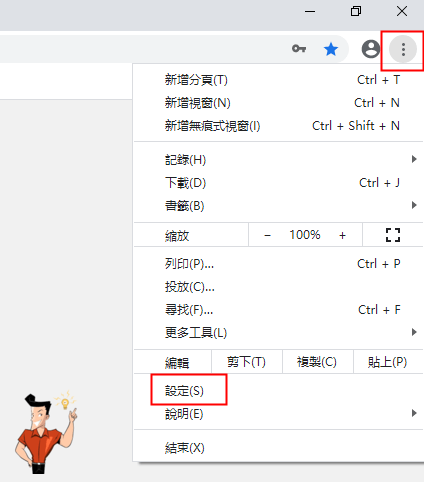
Alt:設定按鈕
2.在設定介面中,點擊“自動填入”-“密碼”分欄。
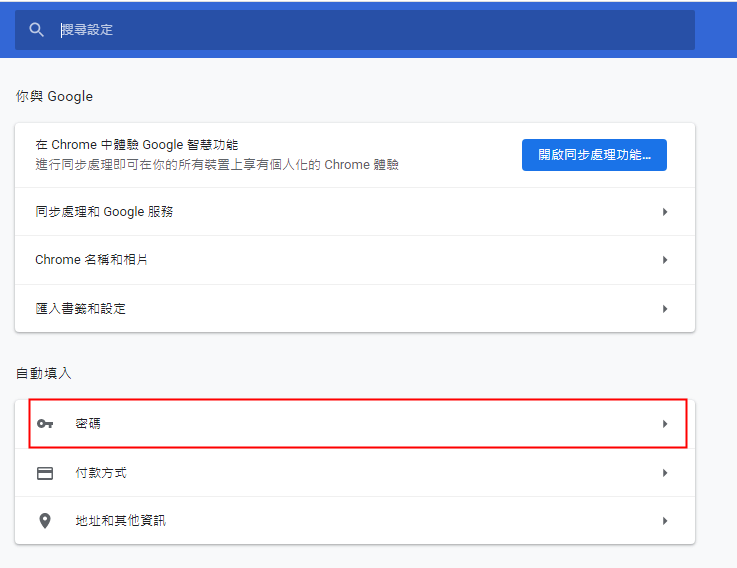
3.在密碼管理介面中,使用者可以確認是否啟用功能,是否自動登入已保存密碼的網站。同時,使用者還可以查看已保存的網站密碼或是移除已保存的密碼
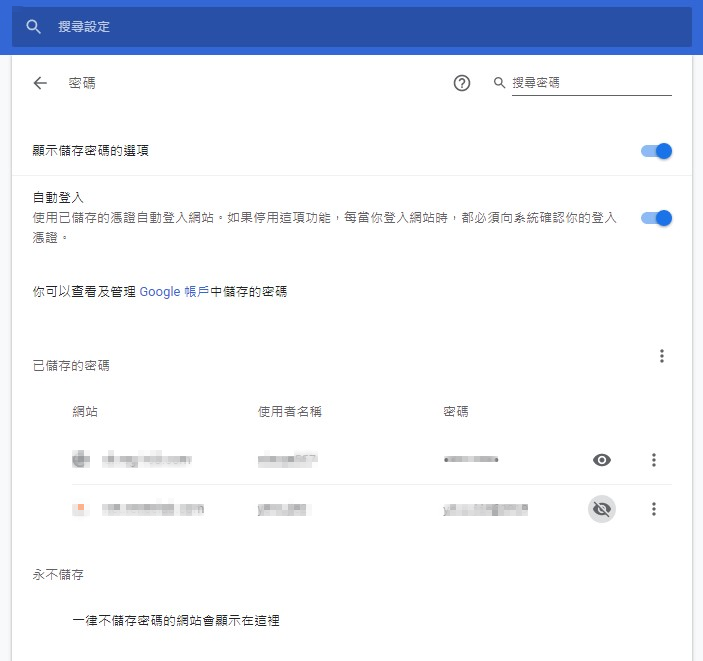
局限性:無論是IE瀏覽器還是Chrome瀏覽器,這些瀏覽器都只能記錄在瀏覽網站時輸入的各種表單密碼內容,不能像軟體一樣自訂各種保存的密碼。
在Windows 10上進行密碼管理操作時,一般來說使用者可以使用軟體管理或瀏覽器管理兩種方式進行。綜合來說,推薦使用者使用Renee SecureSilo的密碼錢包功能來進行,原因在於Renee SecureSilo可以自訂各種密碼卡片,適用範圍很廣,而且使用AES256增強式加密將資訊保存在本機,不像其他同類軟體一樣將密碼保存在雲端,沒有經由網路洩露的風險,而且它還是Windows 10平臺上最好的檔案加密軟體之一。





